U kunt uw cijfercode niet vinden, of hij wordt geweigerd door de applicatie? Volg de volgende procedure om een nieuwe te krijgen:
1. Open de OdySight-applicatie en klik op de Enter-knop.
2. Lees en accepteer de gebruiksvoorwaarden van de applicatie.
3. Op de pagina die u vraagt uw cijfercode in te voeren, wacht u een paar seconden tot er een knop Ben hem kwijtverschijnt. Klik op de knop.
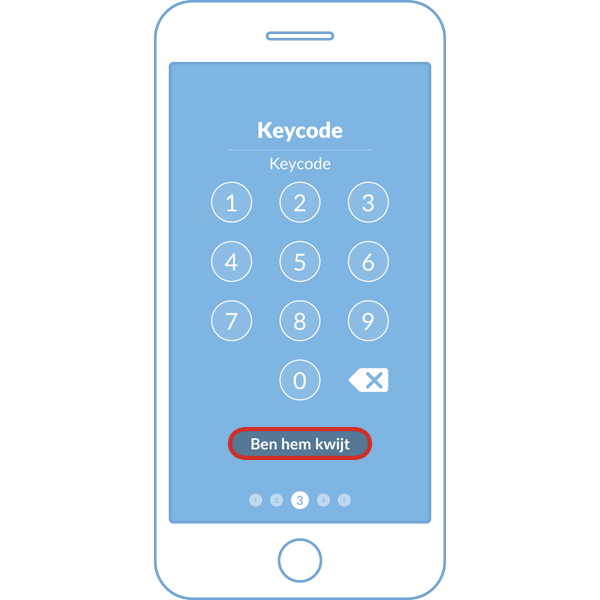
4. Vul uw e-mailadres in het daarvoor bestemde veld in en klik op de knop Verzenden.
5. U ontvangt dan een sms en een e-mail met een nieuwe cijfercode. Geef deze in op de applicatie.
6. Kies een nieuwe, persoonlijke 4-cijferige code en klik op de knop Valideren.
7. Voer uw 4-cijferige code een tweede keer in, vink het vakje Onthoud mij aan als u deze code niet bij elk bezoek opnieuw wilt invoeren* en klik dan op de knop Inloggen om uw nieuwe code te bevestigen.
U kunt dan het OdySight-avontuur weer oppakken waar u de vorige keer gebleven was.
* Omdat het gebruik van de OdySight-applicatie strikt persoonlijk is, adviseren wij u om het vakje ‘Onthoud mij’ niet aan te vinken op een apparaat dat door anderen dan u gebruikt zou kunnen worden.
